win7 64位系统开机显示DHCP...怎么回事
发布时间:2018-07-01 11:56:45 浏览数: 小编:fan
有win7 64位纯净版用户反馈,每次打开电脑启动系统都要很长时间,在启动画面之前还会显示DHCP...很久时间,出现上述启动慢的原因在于Bios中设置了网卡为第一启动项,大多用于无盘网络启动方式,而普通用户的电脑则一般由硬盘启动,所以我们只要在Bios中将网卡启动禁止即可。接下来系统族就为大家讲解以下具体的设置方法吧!
方法如下:
1、开机按DEL键进入到BIOS设置页面;
2、然后在Integrated Peripherals 项中,找到LAN Boot ROM一项,将它设为 Disable;
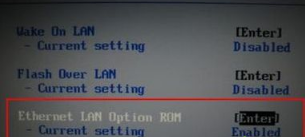
3、然后进入Advanced BIOS Features中,将First Boot Device 一项选为硬盘即可。
上述便是关于系统族教程win7 64位系统开机显示DHCP...的解决方法。BIOS界面每个机子都不一样,可以仔细查阅主板BIOS设置说明。
方法如下:
1、开机按DEL键进入到BIOS设置页面;
2、然后在Integrated Peripherals 项中,找到LAN Boot ROM一项,将它设为 Disable;
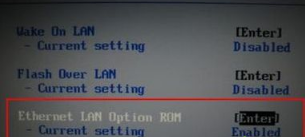
3、然后进入Advanced BIOS Features中,将First Boot Device 一项选为硬盘即可。
上述便是关于系统族教程win7 64位系统开机显示DHCP...的解决方法。BIOS界面每个机子都不一样,可以仔细查阅主板BIOS设置说明。



















